'>

যদি আপনার মুদ্রকটি কাজ বন্ধ করে দেয় এবং আপনি একটি দেখতে পাচ্ছেন ড্রাইভার অনুপলব্ধ উইন্ডোজ ত্রুটি, তারপর আপনি সঠিক জায়গায় এসেছেন।
এই হতাশার সমস্যাটি সাধারণত একটি দ্বারা হয় ভুল বা দূষিত প্রিন্টার ড্রাইভার , এবং এটি ঠিক করা বেশ সহজ হওয়া উচিত।
এই সংশোধনগুলি ব্যবহার করে দেখুন ...
1 স্থির করুন: আপনার প্রিন্টার ড্রাইভারটি পুনরায় ইনস্টল করুন (প্রস্তাবিত)
কোনও দুর্নীতিগ্রস্থ বা বেমানান ড্রাইভারই সম্ভবত ড্রাইভার অনুপলব্ধ ত্রুটির কারণ। এটি ঠিক করা সবচেয়ে সহজ সমস্যা। আপনি কেবলমাত্র আপনার বর্তমান ড্রাইভার আনইনস্টল করুন, তারপরে সর্বাধিক আপ-টু ডেট সঠিক ড্রাইভার ইনস্টল করুন। কিভাবে এখানে…
1) আপনার কীবোর্ডে, টিপুন উইন্ডোজ লোগো কী এবং আর একসাথে রান বাক্স প্রার্থনা।
2) প্রকার devmgmt.msc এবং ক্লিক করুন ঠিক আছে । (আপনার স্ক্রিনগুলি নীচের চিত্রিত চিত্রগুলির চেয়ে কিছুটা আলাদা দেখলে চিন্তা করবেন না Windows আমরা উইন্ডোজ 10 থেকে স্ক্রিনশট দেখিয়েছি, তবে এই ফিক্সটি উইন্ডোজ 7 এও কাজ করে))
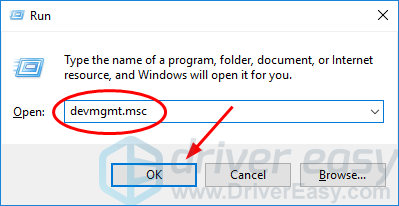
3) সন্ধান করুন এবং সঠিক পছন্দ আপনার প্রিন্টারে তারপর ক্লিক করুন ডিভাইস আনইনস্টল করুন ।
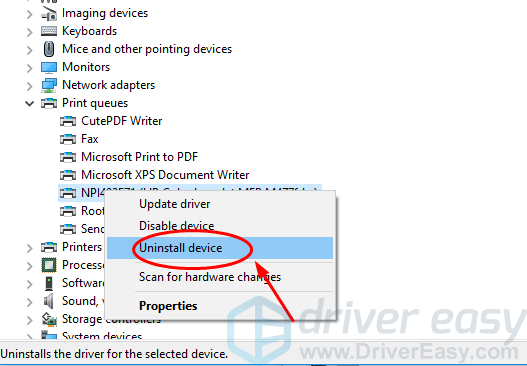
4) ক্লিক করুন আনইনস্টল করুন আপনি যদি নিশ্চিত করতে অনুরোধ করা হয়।
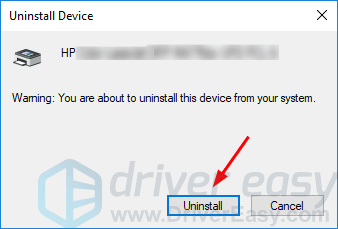
5) ডাউনলোড করুন এবং ড্রাইভার ইজি ইনস্টল করুন। এটি স্বয়ংক্রিয়ভাবে আপনার সিস্টেমটিকে সনাক্ত করবে এবং আপডেটের প্রয়োজন এমন কোনও ড্রাইভার সহ এটির জন্য সঠিক প্রিন্টার ড্রাইভারটি সন্ধান এবং ইনস্টল করবে। (অথবা আপনি যদি চান তবে আপনি প্রয়োজনীয় ড্রাইভারটি ম্যানুয়ালি ডাউনলোড এবং ইনস্টল করতে পারেন this এটি করার জন্য আপনাকে আপনার প্রিন্টার প্রস্তুতকারকের ওয়েবসাইটে যেতে হবে, আপনার প্রিন্টার মডেল এবং উইন্ডোজের সংস্করণের জন্য সঠিক ড্রাইভারটি সনাক্ত করতে হবে, তারপরে এটি ডাউনলোড করে ইনস্টল করুন ।)
6) চালক ইজি চালান এবং ক্লিক করুন এখন স্ক্যান করুন । ড্রাইভার ইজি তারপরে আপনার কম্পিউটারটি স্ক্যান করবে এবং কোনও সমস্যা ড্রাইভার সনাক্ত করবে।
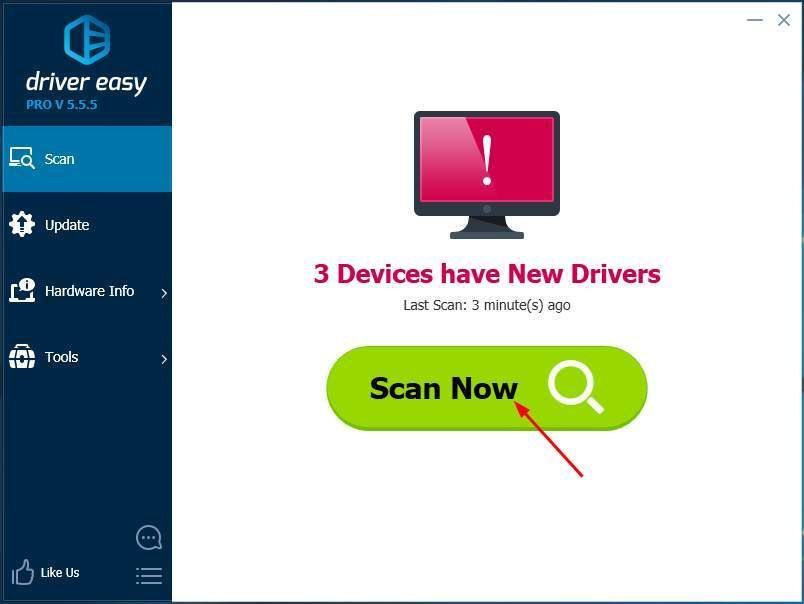
7) ক্লিক করুন সমস্ত আপডেট করুন আপনার সিস্টেমে নিখোঁজ হওয়া বা পুরানো কম্পিউটারের সঠিক সংস্করণটি স্বয়ংক্রিয়ভাবে ডাউনলোড এবং ইনস্টল করতে। এটি করার জন্য আপনার ড্রাইভার ইজি এর প্রো সংস্করণ প্রয়োজন। চিন্তা করবেন না; এটি 30 দিনের মানি-ফেরতের গ্যারান্টি সহ আসে, সুতরাং যদি আপনি এটি পছন্দ না করেন তবে আপনি একটি পুরো অর্থ ফেরত পেতে পারেন, কোনও প্রশ্নই জিজ্ঞাসা করা হয়নি। (বিকল্পভাবে, আপনি যদি স্বয়ংক্রিয়ভাবে ড্রাইভার ইনস্টল করতে স্বাচ্ছন্দ্য বোধ করেন তবে সঠিক ড্রাইভারটি স্বয়ংক্রিয়ভাবে ডাউনলোড করতে আপনি মুক্ত সংস্করণে আপনার প্রিন্টারের পাশে 'আপডেট' ক্লিক করতে পারেন it এটি ডাউনলোড হয়ে গেলে আপনি নিজেই এটি ইনস্টল করতে পারেন))
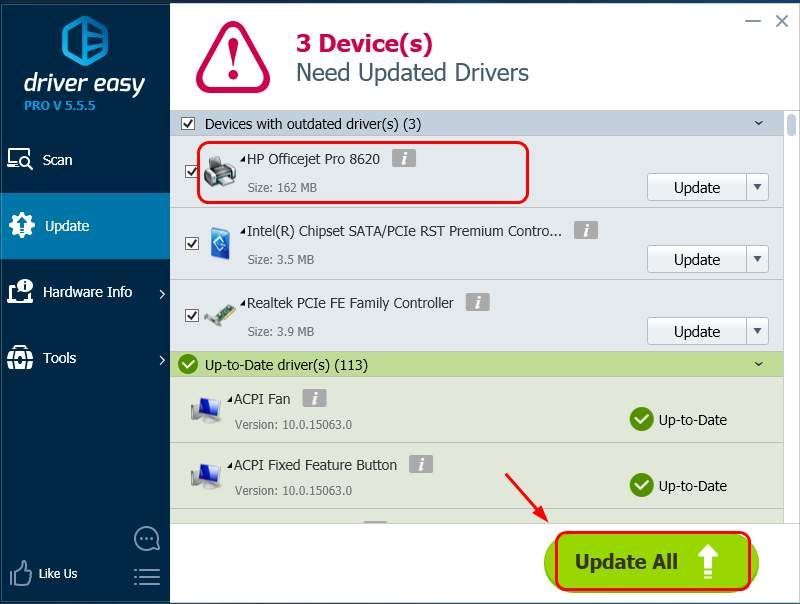
8) আপনার কম্পিউটারটি পুনরায় চালু করুন এবং আপনার মুদ্রকটি কাজ করে কিনা তা দেখার জন্য একটি ফাইল মুদ্রণের চেষ্টা করুন। এটি যদি হয়, অভিনন্দন, আপনি নিজের সমস্যার সমাধান করেছেন! যদি তা না হয় তবে নীচে নীচে ঠিক 2 এ যান move
ফিক্স 2: সমস্ত উপলভ্য উইন্ডোজ আপডেট ইনস্টল করুন
আপনি সর্বশেষে একটি উইন্ডোজ আপডেট করেছেন এমন কিছু সময় হয়ে থাকলে, উইন্ডোজ জানায় যে আপনার প্রিন্টার ড্রাইভারটি অনুপলব্ধ। উপলব্ধ সমস্ত অপারেটিং সিস্টেম আপডেট ইনস্টল করতে উইন্ডোজ আপডেট কীভাবে করবেন তা এখানে…
উইন্ডোজ 10 নির্দেশে নিচে স্ক্রোল করুন
উইন্ডোজ 7 নির্দেশিকায় নিচে স্ক্রোল করুন
উইন্ডোজ 10 এ আপডেটগুলি কীভাবে ইনস্টল করবেন
1) স্টার্ট মেনুতে ক্লিক করুন এবং টাইপ করুন হালনাগাদ । তারপর ক্লিক করুন হালনাগাদ এর জন্য অনুসন্ধান করুন ।
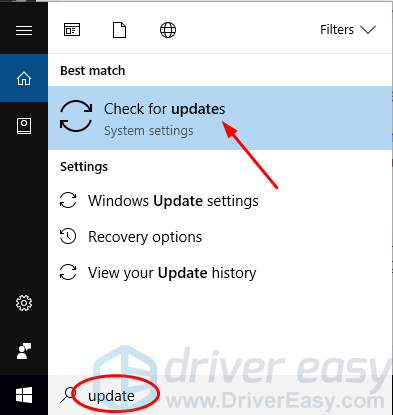
2) ক্লিক করুন হালনাগাদ এর জন্য অনুসন্ধান করুন ।
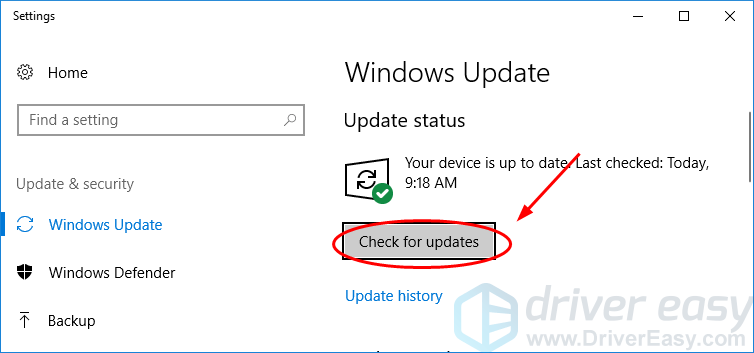
3) উইন্ডোজ তারপরে আপডেটগুলি স্বয়ংক্রিয়ভাবে ইনস্টল করবে।
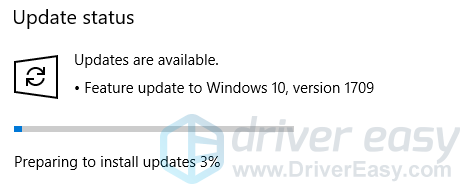
৪) উইন্ডোজ সমস্ত আপডেট শেষ করার পরে, আপনার কম্পিউটারটি পুনরায় চালু করুন এবং আপনার মুদ্রকটি কাজ করে কিনা তা দেখার জন্য একটি ফাইল মুদ্রণের চেষ্টা করুন।
উইন্ডোজ 7 এ আপডেটগুলি কীভাবে ইনস্টল করবেন
1) স্টার্ট বোতামটি ক্লিক করুন, টাইপ করুন হালনাগাদ অনুসন্ধান বাক্সে এবং ক্লিক করুন হালনাগাদ এর জন্য অনুসন্ধান করুন ।
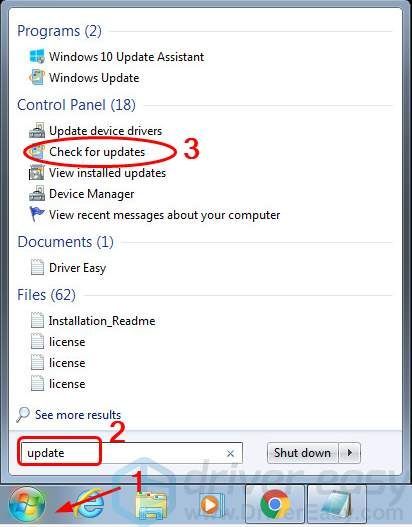
2) ক্লিক করুন হালনাগাদ এর জন্য অনুসন্ধান করুন ।
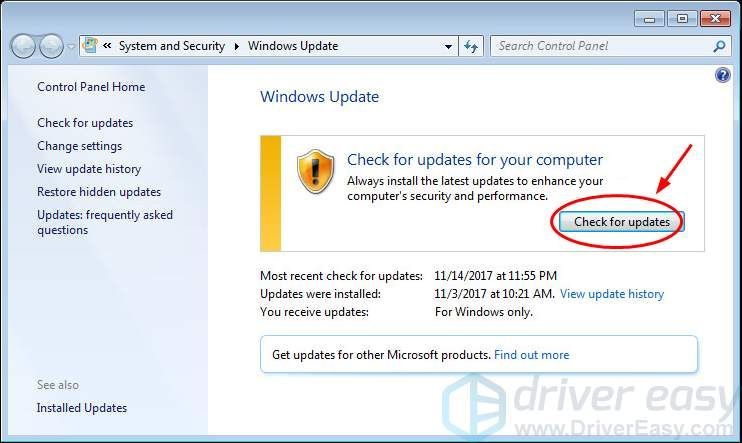
3) ক্লিক করুন হালনাগাদ সংস্থাপন করুন ।
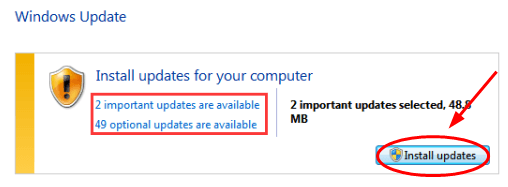
৪) উইন্ডোজ সমস্ত আপডেট ইনস্টল করার পরে, আপনার কম্পিউটারটি পুনরায় চালু করুন এবং আপনার প্রিন্টারটি কাজ করে কিনা তা দেখার জন্য একটি ফাইল মুদ্রণের চেষ্টা করুন।
আশা করি উপরের সমাধানগুলির মধ্যে একটি আপনার সমস্যার সমাধান করেছে। যদি তা না হয়, বা আপনি যদি অন্য কোনও সমাধান পুরোপুরি খুঁজে পান তবে দয়া করে নীচের মন্তব্যে আমাদের জানান।
![[সমাধান] ডেথলুপ চালু হয়নি](https://letmeknow.ch/img/knowledge/45/deathloop-not-launch.jpg)
![[সমাধান] উইন্ডোজ আপডেট ত্রুটি 0x8007001f](https://letmeknow.ch/img/knowledge-base/75/windows-update-error-0x8007001f.png)


![[সমাধান] আউটরাইডারে কম FPS সমস্যা](https://letmeknow.ch/img/knowledge/57/low-fps-issues-outriders.jpg)

![[সমাধান] যুদ্ধের ঈশ্বর যথেষ্ট উপলব্ধ নয় মেমরি ইস্যু](https://letmeknow.ch/img/knowledge/99/god-war-not-enough-available-memory-issue.jpg)